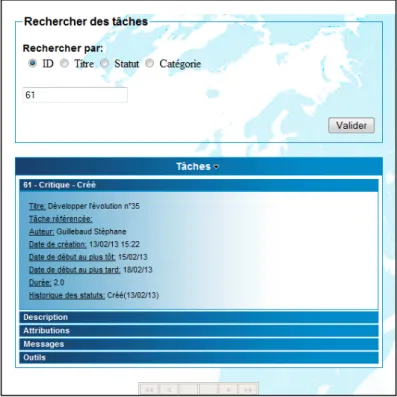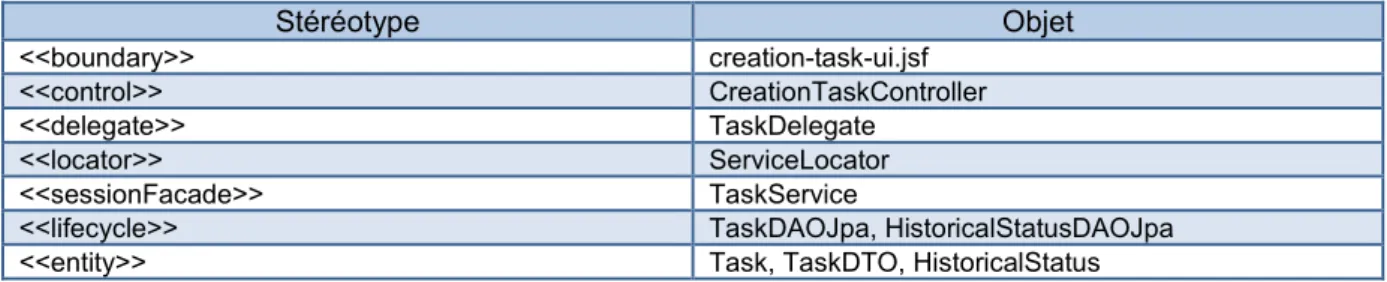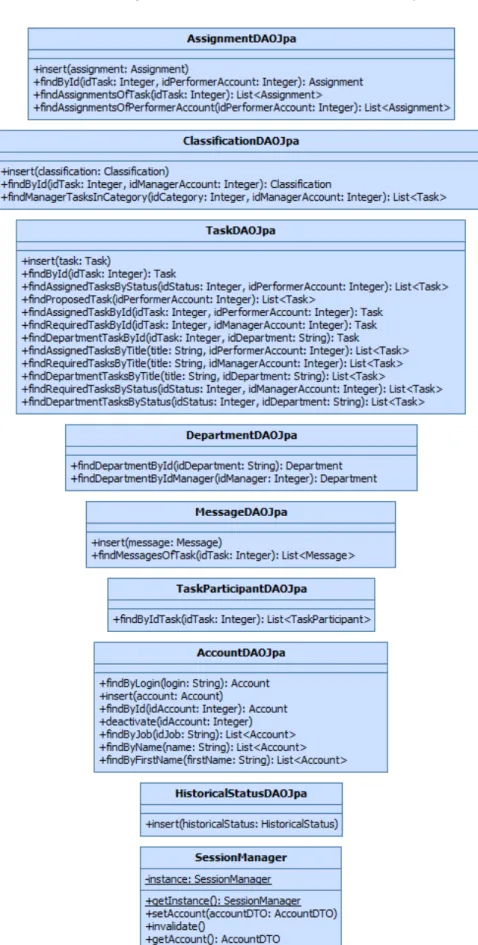HAL Id: dumas-01147574
https://dumas.ccsd.cnrs.fr/dumas-01147574
Submitted on 30 Apr 2015
HAL is a multi-disciplinary open access archive for the deposit and dissemination of sci-entific research documents, whether they are pub-lished or not. The documents may come from teaching and research institutions in France or abroad, or from public or private research centers.
L’archive ouverte pluridisciplinaire HAL, est destinée au dépôt et à la diffusion de documents scientifiques de niveau recherche, publiés ou non, émanant des établissements d’enseignement et de recherche français ou étrangers, des laboratoires publics ou privés.
WebTask : un applicatif web de gestion de tâches
Stéphane Guillebaud
To cite this version:
Stéphane Guillebaud. WebTask : un applicatif web de gestion de tâches. Système d’exploitation [cs.OS]. 2013. �dumas-01147574�
CONSERVATOIRE NATIONAL DES ARTS ET METIERS PARIS
___________________
MEMOIRE
Présenté en vue d'obtenir le
DIPLOME D'INGENIEUR CNAM
Spécialité : INFORMATIQUE
OPTION : Architecture et Ingénierie des Systèmes et des Logiciels
par
Stéphane Guillebaud
___________________
WebTask : Un applicatif web de gestion de tâches
Soutenu le 08 avril 2013
_________________
JURY
PRESIDENT : Yann Pollet (Professeur, CNAM) MEMBRES : Jean-Michel Douin (Professeur, CNAM) Yves Laloum (Professeur, CNAM) Dominique Lablanche (Ingénieur CNAM) Jean-Pierre Tixier (Ingénieur CNAM)
Remerciements
Je remercie Monsieur le Président du jury Mr Pollet ainsi que tous les membres du jury Mr Douin, Mr Laloum, Mr Lablanche et Mr Tixier pour l'attention qu'ils ont portée à mon travail.
Je tiens à remercier les professeurs de l’UE GLG 204 du CNAM Jean-Michel Douin, Pascal Graffion, Marc Le Bihan pour la qualité de leur cours et leurs conseils précieux.
Je remercie à nouveau Jean-Michel Douin pour son implication dans la rédaction de mon mémoire.
Je tiens à remercier mes amis ainsi que ma famille pour leur compréhension, leur patience et leur soutien.
Abréviations
Voici, par ordre alphabétique, les abréviations fréquemment utilisées dans ce document :
AJAX : Asynchronous JavaScript and XML.
Explication : technique web permettant une interaction plus fluide lorsqu'une page web est mise à jour à la suite d'une action de l'utilisateur.
AJP : Apache JServ Protocol.
Explication : protocole permettant de coupler un serveur d’applications avec un serveur web.
CRUD : Create, Read, Update, Delete.
Explication : opérations de base (création, lecture, mise à jour, suppression) pour la persistance des données.
CSS : Cascading Style Sheets.
Explication : feuilles de style en cascade dont le rôle est de fournir la mise en forme des éléments HTML d’une page.
DAO : Data Access Object.
Explication : patron de conception.
DTO : Data Transfer Object.
Explication : patron de conception.
EJB : Enterprise Java Bean.
Explication : composant dont le cycle de vie est géré par un conteneur d'EJBs.
HTML : HyperText Markup Language.
Explication : langage utilisé pour créer des pages web.
IHM : Interface Homme Machine.
Explication : partie du logiciel qui permet à l’utilisateur d’interagir avec le programme informatique.
JDBC : Java DataBase Connectivity.
Explication : API Java permettant d'accéder à des bases de données relationnelles.
JNDI : Java Naming and Directory Interface.
Explication : API Java permettant d'accéder aux systèmes d'annuaires et de nommage.
JRMP : Java Remote Method Protocol.
JSF : Java Server Faces.
Explication : framework JEE pour le développement d'applications Web.
JSTL : Java Standard Tag Library.
Explication : bibliothèque de balises standard de Java.
JVM : Java Virtual Machine.
Explication : environnement d'exécution pour applications Java.
ORM : Object-Relational Mapping.
Explication : mapping objet/relationnel.
OSI : Open Systems Interconnexion.
Explication : modèle pour l'interconnexion des systèmes ouverts.
POJO : Plain Old Java Object.
Explication : simples classes Java respectant la norme JavaBean.
RIA : Rich Internet Application.
Explication : client riche fondé sur un navigateur.
RMI : Remote Method Invocation.
Explication : API de communication entre objets distants de Java.
RPC : Remote Procedure Call.
Explication : mécanisme de base dans les systèmes distribués.
VO : Value Object.
Terminologie des stéréotypes
Les stéréotypes permettent de définir de nouveaux éléments de modélisation par extension d’éléments existants d’UML. Certains stéréotypes sont prédéfinis dans UML tandis que d’autres peuvent être définis par l’utilisateur. Ils se notent à l’aide d’un nom entouré par des guillemets : <<nom_stéréotype>>.
Le tableau ci-dessous présente les stéréotypes employés par la modélisation UML de l’application WebTask :
Stéréotypes employés par la modélisation UML de l’application WebTask.
Stéréotype Description
<<entity>> Objet métier qui encapsule les données du système. <<control>> Objet assurant une coordination d’autres objets. <<boundary>> Objet à la frontière entre le système et un acteur. <<lifecycle>> Objet responsable de trouver les objets <entity>>. <<delegate>> Objet réalisant les appels vers un service distant. <<locator>> Objet permettant de localiser un service distant. <<sessionFacade>> Objet représentant un service distant.
Sommaire
INTRODUCTION ... 12
CHAPITRE 1. PRESENTATION DE L'APPLICATION ... 13
1.1 Objectifs ... 13
1.2 Déroulement de la résolution d’une tâche ... 13
1.3 Outils de conception ... 15
1.3.1 UML ... 15
1.3.2 Merise ... 15
1.3.3 Processus Arrington ... 15
CHAPITRE 2. EXPRESSION DES BESOINS ... 16
2.1 Les acteurs de l'application ... 16
2.1.1 Diagramme de contexte statique ... 16
2.1.2 Le chef de département... 17
2.1.3 Le chef de projet ... 17
2.1.4 L’exécutant ... 17
2.1.5 La source de données et la messagerie d’entreprise... 17
2.2 Définition des fonctionnalités du système ... 18
2.2.1 Diagramme de packages des cas d’utilisation ... 19
2.2.2 Le sous-système Opérations de base ... 19
2.2.2.1 Diagramme de cas d’utilisation ... 19
2.2.2.2 Le cas d’utilisation Se connecter ... 20
2.2.2.3 Le cas d’utilisation Se déconnecter ... 20
2.2.3 Le sous-système Gestion des tâches ... 20
2.2.3.1 Diagramme de cas d’utilisation ... 20
2.2.3.2 Le cas d’utilisation Déposer une tâche ... 20
2.2.3.3 Le cas d’utilisation Rechercher des tâches ... 21
2.2.3.4 Le cas d’utilisation Mettre à jour une tâche ... 21
2.2.4 Le sous-système Gestion des attributions ... 22
2.2.4.1 Diagramme de cas d’utilisation ... 22
2.2.4.2 Le cas d’utilisation Attribuer une tâche... 22
2.2.4.3 Le cas d’utilisation Accepter/refuser une tâche ... 23
2.2.5 Le sous-système Gestion des Messages ... 23
2.2.5.1 Diagramme de cas d’utilisation ... 23
2.2.5.2 Le cas d’utilisation Ajouter un message à une tâche ... 23
2.2.6 Le sous-système Gestion des classifications ... 24
2.2.6.1 Diagramme de cas d’utilisation ... 24
2.2.6.2 Le cas d’utilisation Ranger une tâche dans une catégorie ... 24
2.2.7 Le sous-système Gestion des comptes ... 25
2.2.7.1 Diagramme de cas d’utilisation ... 25
2.2.7.2 Le cas d’utilisation Créer un compte ... 25
2.2.7.3 Le cas d’utilisation Modifier son compte... 25
2.2.7.4 Le cas d’utilisation Rechercher des comptes ... 26
2.2.7.5 Le cas d’utilisation Supprimer un compte ... 26
2.2.8 Le sous-système Gestion des départements ... 26
2.2.8.1 Diagramme de cas d’utilisation ... 26
CHAPITRE 3. CONCEPTION GRAPHIQUE ... 28
3.1 Description graphique du Front Office ... 28
3.1.1 Entête... 28
3.1.2 Pieds de page ... 28
3.1.3 Bloc de gauche ... 28
3.1.4 Contenu ... 29
3.1.5 Vue d’ensemble ... 30
3.2 Ergonomie web de l’application ... 30
CHAPITRE 4. ANALYSE ORIENTEE OBJET ... 32
4.1 Objectifs ... 32
4.2 Conventions de nommage... 33
4.3 Diagramme de classes de stéréotype <<entity>> ... 33
CHAPITRE 5. PRINCIPES ARCHITECTURAUX ... 35
5.1 Architecture en couches logicielles ... 35
5.1.1 La couche Présentation... 36
5.1.2 La couche Coordination ... 36
5.1.3 La couche Métier ... 37
5.1.4 La couche Accès aux Données ... 37
5.1.5 La couche Persistance ... 37
5.1.6 La couche DTO : une couche transverse ... 37
5.2 Architecture en tiers ... 38
5.2.1 Un peu d’histoire : du 1-tiers au n-tiers ... 38
5.2.1.1 L’architecture à un niveau... 38
5.2.1.2 L’architecture à deux niveaux ... 39
5.2.1.3 L’architecture à trois niveaux ... 40
5.2.1.4 L’architecture à n niveaux ... 41
5.2.2 L'application WebTask : une architecture n-tiers ... 42
5.2.3 Interconnexion des tiers ... 42
5.2.3.1 Middleware d'accès aux services distants ... 43
5.2.3.2 Middleware d'accès aux données ... 44
5.3 Imbrication des classes ... 45
5.3.1 Patterns choisis pour le développement ... 45
5.3.1.1 Le pattern Singleton ... 45
5.3.1.2 Le pattern Business Delegate ... 46
5.3.1.3 Le pattern Service Locator ... 46
5.3.1.4 Le pattern DTO ... 46
5.3.1.5 Le pattern DAO ... 46
5.3.2 Patterns associés aux choix technologiques ... 46
5.3.2.1 Le pattern Session Facade ... 46
5.3.2.2 Le pattern Inversion of Control (IoC) ... 47
5.3.2.3 Le pattern Proxy ... 47
5.3.2.4 Le pattern Modèle Vue Contrôleur 2 ... 47
5.3.3 Coopération de patterns pour appels aux services distants ... 47
5.4 Packages et dépendances ... 48
5.4.1 Packages de l’application WebTask ... 48
5.4.1.2 Le package fr.webtask.entity ... 49 5.4.1.3 Le package fr.webtask.delegate ... 49 5.4.1.4 Le package fr.webtask.locator ... 50 5.4.1.5 Le package fr.webtask.service ... 50 5.4.1.6 Le package fr.webtask.dao ... 50 5.4.1.7 Le package fr.webtask.exception ... 50 5.4.1.8 Le package fr.webtask.enumeration ... 50 5.4.1.9 Le package fr.webtask.validator ... 51 5.4.1.10 Le package fr.webtask.mail ... 51
5.4.2 Packages externes requis par l’application WebTask ... 51
5.4.3 Interfaces et classes abstraites ... 52
5.4.4 Diagramme de packages ... 52
5.5 Sous-systèmes ... 52
5.6 Déploiement ... 53
5.6.1 Les artéfacts de l’application WebTask ... 53
5.6.1.1 L’archive webtask.war ... 53 5.6.1.1.1 Les packages ... 53 5.6.1.1.2 Les répertoires ... 54 5.6.1.1.3 Les fichiers XML ... 54 5.6.1.1.4 Représentation graphique ... 54 5.6.1.2 L’archive webtask-business.jar ... 55 5.6.1.2.1 Les packages ... 55 5.6.1.2.2 Les fichiers XML ... 55 5.6.1.2.3 Représentation graphique ... 55 5.6.1.3 L’archive webtask-common.jar ... 56 5.6.1.3.1 Les packages ... 56 5.6.1.3.2 Représentation graphique ... 56 5.6.1.4 L’archive client-webtask-service.jar ... 56 5.6.1.4.1 Les packages ... 56 5.6.1.4.2 Représentation graphique ... 57 5.6.2 Diagramme de déploiement ... 57 5.7 Base de données ... 57
5.7.1 Modèle conceptuel des données ... 57
5.7.2 Modèle physique des données ... 58
5.7.3 La vue tasks_participants_view ... 59
CHAPITRE 6. CHOIX TECHNOLOGIQUES ... 60
6.1 Tiers Client ... 61 6.1.1 HTML et CSS ... 61 6.1.2 JavaScript ... 61 6.1.3 Ajax ... 61 6.2 Tiers Web ... 63 6.2.1 Serveur d’applications ... 63 6.2.2 Serveur web ... 64 6.2.3 Framework de présentation ... 65 6.2.3.1 Concepts clés de JSF ... 65
6.2.3.1.1 Les beans managés ... 66
6.2.3.1.2 La validation des données ... 66
6.2.3.1.3 Les conversions de données ... 66
6.2.3.1.4 La gestion des événements ... 67
6.2.3.1.5 Le cycle de vie à phases multiples d’une page JSF ... 67
6.2.5 Journalisation ... 68
6.3 Tiers Logique Business ... 69
6.3.1 Services distants ... 69
6.3.2 Persistance des données... 69
6.3.3 Conteneur EJB ... 70
6.3.4 Journalisation ... 71
6.3.5 Gestion des mails ... 71
6.4 Tiers Données ... 71
6.4.1 Base de données relationnelle... 71
6.5 Récapitulatif ... 72
6.6 Enrichissement du diagramme de déploiement ... 72
CHAPITRE 7. CONCEPTION ORIENTEE OBJET ... 73
7.1 Conventions de nommage... 73
7.2 Fonctionnement de l’envoi d’un mail aux participants d’une tâche ... 74
7.2.1 Liste des objets candidats ... 74
7.2.2 Description des interactions entre objets ... 74
7.3 Exemples pour quelques cas d’utilisation ... 75
7.3.1 Le sous-système Opérations de base ... 75
7.3.1.1 Le cas d’utilisation Se connecter ... 75
7.3.1.1.1 Liste des objets candidats ... 75
7.3.1.1.2 Description des interactions entre objets ... 75
7.3.1.2 Le cas d’utilisation Se déconnecter ... 76
7.3.1.2.1 Liste des objets candidats ... 76
7.3.1.2.2 Description des interactions entre objets ... 77
7.3.2 Le sous-système Gestion des tâches ... 78
7.3.2.1 Le cas d’utilisation Déposer une tâche ... 78
7.3.2.1.1 Liste des objets candidats ... 78
7.3.2.1.2 Description des interactions entre objets ... 78
7.3.2.2 Le cas d’utilisation Rechercher des tâches ... 80
7.3.2.2.1 Liste des objets candidats ... 80
7.3.2.2.2 Description des interactions entre objets ... 80
7.3.2.3 Le cas d’utilisation Mettre à jour une tâche ... 82
7.3.2.3.1 Liste des objets candidats ... 82
7.3.2.3.2 Description des interactions entre objets ... 82
7.4 Regroupement des classes ... 84
7.4.1 Regroupement des classes de stéréotype <<boundary>> ... 84
7.4.2 Regroupement des classes de stéréotype <<control>> ... 85
7.4.3 Regroupement des classes de stéréotype <<delegate>> ... 86
7.4.4 Regroupement des classes de stéréotype <<locator>> ... 87
7.4.5 Regroupement des classes de stéréotype <<sessionFacade>> ... 87
7.4.6 Regroupement des classes de stéréotype <<lifecycle>> ... 88
7.4.7 Regroupement des classes de stéréotype <<entity>> ... 89
CHAPITRE 8. REALISATION ... 90
8.1 Environnement de développement ... 90
8.1.1 Eclipse ... 90
8.1.1.2 La vue Exploration de Projets ... 91
8.1.1.3 La vue Outline ... 91
8.1.1.4 La vue Properties ... 91
8.2 Gestion du scope session... 92
8.3 Gestion des exceptions ... 92
8.4 Accès aux fichiers de propriétés ... 93
8.5 Les principaux fichiers de configuration de l’application ... 94
8.5.1 Le descripteur de déploiement ... 94
8.5.2 Le fichier tiles-defs.xml ... 94
8.5.3 Le fichier persistence.xml ... 95
8.5.4 Le fichier mysql-ds.xml ... 95
8.5.5 Le fichier mailConfiguration.properties ... 96
8.5.6 Les fichiers jboss-log4j.xml ... 97
8.6 Bonnes pratiques de programmation ... 97
CONCLUSION : UN BILAN VRAIMENT POSITIF ... 98
ANNEXE 1. TERMINOLOGIE METIER ... 99
A.1.1 Compte ... 99
A.1.2 Poste d’un compte ... 99
A.1.3 Absence d’un compte ... 100
A.1.4 Droit d’accès aux fonctionnalités d’un compte ... 100
A.1.5 Grade d’un compte ... 100
A.1.6 Tâche ... 100
A.1.7 Niveau d’urgence d’une tâche ... 101
A.1.8 Calendrier d’une tâche ... 101
A.1.9 Statut d’une tâche ... 101
A.1.10 Historique des statuts des tâches... 102
A.1.11 Message d’une tâche ... 103
A.1.12 Attribution d’une tâche ... 103
A.1.13 Catégorie d’une tâche ... 103
A.1.14 Département ... 104
A.1.15 Adresse d’un département ... 104
ANNEXE 2. INFORMATIONS COMPLEMENTAIRES CONCERNANT LA PHASE D’EXPRESSION DES BESOINS... 105
A.2.1 Le sous-système Opérations de base ... 105
A.2.1.1 Le cas d’utilisation Se connecter ... 105
A.2.1.2 Le cas d’utilisation Se déconnecter ... 106
A.2.2 Le sous-système Gestion des tâches... 107
A.2.2.1 Le cas d’utilisation Déposer une tâche ... 107
A.2.2.2 Le cas d’utilisation Rechercher des tâches ... 108
A.2.2.3 Le cas d’utilisation Mettre à jour une tâche ... 109
A.2.3 Le sous-système Gestion des attributions ... 110
A.2.3.1 Le cas d’utilisation Attribuer une tâche ... 110
A.2.3.2 Le cas d’utilisation Accepter/refuser une tâche ... 112
A.2.4 Le sous-système Gestion des Messages ... 113
A.2.4.1 Le cas d’utilisation Ajouter un message à une tâche ... 113
A.2.5 Le sous-système Gestion des classifications ... 115
A.2.5.1 Le cas d’utilisation Ranger une tâche dans une catégorie... 115
A.2.6 Le sous-système Gestion des comptes ... 116
A.2.6.1 Le cas d’utilisation Créer un compte ... 116
A.2.6.2 Le cas d’utilisation Modifier son compte ... 117
A.2.6.3 Le cas d’utilisation Rechercher des comptes ... 118
A.2.6.4 Le cas d’utilisation Supprimer un compte ... 119
A.2.7 Le sous-système Gestion des départements ... 120
A.2.7.1 Le cas d’utilisation Modifier les informations de son département... 120
ANNEXE 3. INFORMATIONS COMPLEMENTAIRES CONCERNANT LA PHASE DE CONCEPTION ORIENTEE OBJET ... 122
A.3.1 Le sous-système Gestion des attributions ... 122
A.3.1.1 Le cas d’utilisation Attribuer une tâche ... 122
A.3.1.1.1 Liste des objets candidats ... 122
A.3.1.1.2 Description des interactions entre objets ... 122
A.3.1.2 Le cas d’utilisation Accepter/refuser une tâche ... 124
A.3.1.2.1 Liste des objets candidats ... 124
A.3.1.2.2 Description des interactions entre objets ... 124
A.3.2 Le sous-système Gestion des Messages ... 126
A.3.2.1 Le cas d’utilisation Ajouter un message à une tâche ... 126
A.3.2.1.1 Liste des objets candidats ... 126
A.3.2.1.2 Description des interactions entre objets ... 126
A.3.3 Le sous-système Gestion des classifications ... 128
A.3.3.1 Le cas d’utilisation Ranger une tâche dans une catégorie... 128
A.3.3.1.1 Liste des objets candidats ... 128
A.3.3.1.2 Description des interactions entre objets ... 128
A.3.4 Le sous-système Gestion des comptes ... 130
A.3.4.1 Le cas d’utilisation Créer un compte ... 130
A.3.4.1.1 Liste des objets candidats ... 130
A.3.4.1.2 Description des interactions entre objets ... 130
A.3.4.2 Le cas d’utilisation Modifier son compte ... 132
A.3.4.2.1 Liste des objets candidats ... 132
A.3.4.2.2 Description des interactions entre objets ... 132
A.3.4.3.1 Liste des objets candidats ... 134
A.3.4.3.2 Description des interactions entre objets ... 134
A.3.4.4 Le cas d’utilisation Supprimer un compte ... 135
A.3.4.4.1 Liste des objets candidats ... 135
A.3.4.4.2 Description des interactions entre objets ... 135
A.3.5 Le sous-système Gestion des départements ... 136
A.3.5.1 Le cas d’utilisation Modifier les informations de son département... 136
A.3.5.1.1 Liste des objets candidats ... 136
A.3.5.1.2 Description des interactions entre objets ... 136
BIBLIOGRAPHIE ... 138
Sites internet ... 138
Encyclopédie internet Techniques de l’ingénieur (http://www.techniques-ingenieur.fr/) ... 138
Introduction
Le projet présenté au cours de ce mémoire est une application web open source nommée WebTask. Elle est issue de l’unité d’enseignement GLG 204 du CNAM. L’objectif de cette unité est de maîtriser les concepts enseignés dans l’UE GLG 203, également au CNAM, en mettant en œuvre un projet informatique de son choix.
L’idée de concevoir et de développer l’application WebTask provient d’un stage que j’avais effectué, il y a quelques années, au CETIMA (Centre de Traitement de l’Information Médicale des Armées). L’objet de ce stage consistait principalement à réaliser un applicatif web ayant fonction d’annuaire. Cependant, à cette époque, le CETIMA avait envisagé de créer éventuellement dans le futur une application collaborative de gestion de tâches. On me demanda alors de réaliser une courte étude de faisabilité concernant ce projet afin de sonder brièvement les besoins. Je ne sais pas si ce logiciel a eu l’occasion de voir le jour. Toutefois l’application WebTask tente de répondre à cette nécessité de gestion de tâches en s’inspirant et en approfondissant le fonctionnel de cette étude de faisabilité sommaire.
Le but de l’application WebTask est également d’essayer de se frayer un chemin au milieu des outils de gestion de tâches disponibles sur le marché. Certains logiciels sont axés sur le travail collaboratif grâce à internet et proposent l’utilisation de groupes de travail auxquels des utilisateurs sont rattachés. Les groupes de travail offrent souvent un éventail de fonctionnalités (calendrier, forum, gestionnaire de fichiers etc.) mais minimisent la gestion des tâches par une simple liste (todo-list). D’autres logiciels sont pleinement dédiés à la gestion de tâches. Ils permettent par exemple de réaliser des diagrammes de Gantt, des diagrammes de réseau Pert etc. Cependant ils sont non collaboratifs et généralement de type desktop. L’application WebTask est un intermédiaire entre ces deux types de logiciels. Elle est collaborative et la plupart de ses fonctionnalités sont destinées à offrir à ses utilisateurs un processus de résolution de tâches.
Le mémoire décrit progressivement, à l’aide de huit chapitres, l’élaboration du projet :
• Le premier chapitre présente l’application WebTask de manière générale. Il
fournit, entre autre, un aperçu de son fonctionnement global.
• Le deuxième chapitre présente l’expression des besoins qui, comme son
nom l’indique, consiste à recueillir les besoins des acteurs d’un système. Des informations complémentaires sont disponibles à l’annexe 1.
• Le troisième chapitre décrit le graphisme des pages web de l’application.
• Le quatrième chapitre aborde l’analyse orientée objet.
• Le cinquième et le sixième chapitre présentent l’architecture et les choix
technologiques.
• Le septième chapitre présente la conception orientée objet. Des
informations complémentaires sont disponibles à l’annexe 2.
• Enfin, le huitième chapitre apporte des informations concernant la
Chapitre 1. Présentation de l'application
1.1 Objectifs
Le site internet WebTask est un logiciel axé sur le travail collaboratif. Selon le dictionnaire le Petit Robert de 1995, une collaboration est un travail en commun; un travail entre plusieurs personnes qui génère la création d'une œuvre commune. L’objectif principal de l’application WebTask est de permettre aux différents salariés d’une entreprise de collaborer ensemble pour résoudre des tâches (cf. A.1.6 Tâche / cf. 1.2 Déroulement de la résolution d’une tâche).
L’application WebTask simplifie et améliore la transmission de l’information entre les membres d’une entreprise. La dispersion géographique des salariés n’est pas un obstacle à cette transmission de l’information puisque l’application est accessible à distance via internet. Le partage aisé du savoir qui concerne les tâches en cours de résolution entraîne un gain de temps non négligeable.
1.2 Déroulement de la résolution d’une tâche
Voici un exemple simplifié, en dix étapes successives, de la manière dont l’application WebTask peut être utilisée pour résoudre une tâche :
• Un chef de projet dépose une tâche qui est à réaliser ultérieurement (cf.
A.1.1 Compte). A cette étape, l'application attribue le statut créé à la tâche déposée (cf. A.1.9 Statut d’une tâche).
• Le chef de département, qui dirige le chef de projet, assigne cette tâche à
un premier exécutant nommé Exécutant_1. A cette étape, l'application donne le statut attribué à la tâche puisqu'elle est assignée pour la première fois à un exécutant.
• Le chef de département assigne à nouveau cette tâche à un second
exécutant nommé Exécutant_2.
• Exécutant_1 accepte de traiter la tâche.
• Exécutant_2 accepte également de traiter la tâche.
• Le chef de département met à jour le statut de la tâche en à réaliser. Le but
est d’indiquer aux exécutants qu’ils peuvent désormais effectuer la tâche en tenant compte de son calendrier (cf. A.1.8 Calendrier d’une tâche).
• Lorsque la tâche est réalisée, un des exécutants met à jour son statut en
terminé.
• Le chef de projet n'est pas satisfait de la réalisation de la tâche. Il met à jour
son statut en à revoir.
• Lorsque la tâche a été revue par les exécutants, l’un d’entre eux met à jour
son statut en terminé.
• Le chef de projet est satisfait de la réalisation de la tâche. Il met à jour son
La figure 1.1 présente sous forme graphique ces dix étapes. Elles correspondent chacune à un rectangle aux bords arrondis.
1.3 Outils de conception
1.3.1 UML
UML signifie Unified Modeling Language, ou en français, langage de modélisation unifié. C’est un standard de notation graphique normalisé par l’OMG (Object Management Group) et destiné à la modélisation orientée objet. Il propose un panel de diagrammes tel que des diagrammes de cas d’utilisation, des diagrammes de classes, des diagrammes de séquences, des diagrammes d’activité etc. Comme son nom l’indique, UML est le résultat d’un processus d’unification de trois méthodes-objets (OMT, Booch et OOSE).
1.3.2 Merise
Merise est une méthode de conception de systèmes d’information qui est apparue en 1978. Auparavant, en 1977, le Ministère de l’Industrie avait lancé une consultation visant à choisir des SSII qui furent chargées de définir cette méthode. Merise se base sur la séparation des données et des traitements et s’appuie sur l’approche par niveau (conceptuel, organisationnel/logique, physique/opérationnel).
1.3.3 Processus Arrington
Le processus Arrington est un processus de développement logiciel qui a été élaboré, comme son nom l’indique, par C.T. Arrington. D’après Pascal Roques, un processus de développement logiciel définit une séquence d’étapes, en partie ordonnées, qui concourent à l’obtention d’un système logiciel ou à l’évolution d’un système existant.
C.T. Arrington décrit son processus, basé sur UML, dans le livre qu’il a écrit : Enterprise Java with UML. Il y détaille, entre autre, les différentes phases à suivre :
• Modélisation des besoins.
• Analyse orientée objet.
• Architecture.
• Choix technologiques.
Chapitre 2. Expression des besoins
2.1 Les acteurs de l'application
2.1.1 Diagramme de contexte statique
Le diagramme de classes (figure 2.1), appelé diagramme de contexte statique, comporte une classe centrale et unique représentant le système WebTask. Cette classe est reliée à chaque acteur à l’aide d’une association. Les acteurs sont donc des entités externes qui interagissent avec un système, c’est-à-dire dans le contexte actuel, le système WebTask.
Le diagramme de contexte statique suit les bonnes pratiques en appliquant la représentation graphique du stick man pour les acteurs humains et la représentation rectangulaire avec le mot-clé <<actor>> pour les autres acteurs.
Les acteurs humains Exécutant, Chef_de_projet et Chef_de_département sont des acteurs primaires. D’après Pascal Roques, chacun d’eux est un acteur pour qui le cas d’utilisation concerné produit un résultat observable. Les acteurs non humains Messagerie_entreprise et Source_de_données sont appelés acteurs secondaires. Toujours d’après Pascal Roque, il s’agit d’un type d’acteur qui n’est sollicité que par le système lors du cas d’utilisation concerné.
Figure 2.1, Diagramme de contexte statique.
WebTask Chef_de_projet
Exécutant Chef_de_département
Messagerie_entreprise<<actor>> Source_de_données<<actor>>
1 0..* 0..* 1 1 0..* 0..1 1 0..1 1
2.1.2 Le chef de département
La mission de ce responsable consiste à diriger le département (achats, support, exploitation, production etc.) dont il a la responsabilité au sein d’une entreprise. Il est chargé de la gestion commerciale et budgétaire du département, de son développement et de son management.
Sa fonction requière indéniablement une grande disponibilité et une ouverture vis-à-vis de son personnel. Il en assure d’ailleurs le recrutement, la formation, l’évolution, l’animation et la répartition des tâches. Il trouvera un soutien concernant cette distribution des tâches à l’aide de l’application WebTask. Celle-ci lui apportera un gain de temps dans son quotidien.
2.1.3 Le chef de projet
L’objectif d’un chef de projet est d’assurer le pilotage, le suivi et l'exécution d'un projet. Son métier nécessite entre autre un sens de l’organisation, des aptitudes en matière de communication, le goût des contacts humains ainsi que des capacités à animer une équipe.
Son activité riche et variée sera soutenue par l’utilisation de l’application WebTask. Cette dernière lui permettra, par exemple, de déposer des tâches à exécuter. Lorsque ces tâches déposées auront été distribuées par un chef de département au personnel impliqué dans la réalisation (exécutants), le chef de projet les supervisera et les contrôlera.
2.1.4 L’exécutant
C’est un membre du personnel qui exécute des tâches. Il détient un savoir-faire important mis à la disposition d’un ou plusieurs départements (cf. A.1.14 Département). L’application WebTask lui offrira une vision claire des tâches qui le concerne et lui permettra de communiquer avec sa hiérarchie quant à leur réalisation.
2.1.5 La source de données et la messagerie d’entreprise
L’application WebTask nécessite une source de données ainsi qu’une messagerie d’entreprise. Ces acteurs secondaires seront détaillés ultérieurement (cf. Chapitre 6. Choix technologiques) car l’expression des besoins ne se préoccupe pas de l’aspect technique et technologique.
2.2 Définition des fonctionnalités du système
L’objectif de ce paragraphe est de structurer, énumérer et décrire les cas d’utilisation de l’application WebTask. Un cas d’utilisation, ou use case en anglais, désigne un contrat de comportement entre un système et les acteurs qui interagissent avec lui.
Dans un premier temps, un diagramme de packages des cas d’utilisation est présenté (cf. 2.2.1 Diagramme de packages des cas d’utilisation). Il organise les cas d’utilisation en les rassemblant par domaine fonctionnel à l’aide d’un mécanisme de regroupement appelé package. Les packages du diagramme sont annotés avec le mot-clé subsystem (sous-système en français) car ils représentent des parties indépendantes du système. Les flèches de dépendance entre packages de cas d’utilisation synthétisent les relations (inclusions et extensions) entre les cas.
Dans un second temps les sous-systèmes, mentionnés dans le diagramme de packages des cas d’utilisation, sont détaillés. Chaque sous-système est développé en présentant les cas d’utilisation qu’il contient : à l’aide d’un diagramme de cas d’utilisation et à l’aide d’explications textuelles.
Le rôle d’un diagramme de cas d’utilisation est de montrer les relations entre les acteurs et les fonctionnalités d’un système. Les cas d’utilisation sont représentés par des ellipses.
Les explications textuelles décrivent l’utilité des différents cas d’utilisation. Le lecteur est invité à se reporter à l’annexe 2 s’il désir obtenir, pour chaque cas d’utilisation, des informations complémentaires qui sont en général les suivantes :
• Pré-conditions :
Ce sont les conditions nécessaires pour démarrer un cas d’utilisation.
• Scénario nominal, scénarios alternatifs, scénarios d’erreur :
Un scénario est une succession d’enchaînements qui s’exécute du début à la fin du cas d’utilisation. Trois types de scénarios sont habituellement
rencontrés :
Le scénario nominal :
Il décrit l’exécution du cas d’utilisation dans les conditions attendues.
Les scénarios alternatifs :
Ils décrivent les enchaînements alternatifs du cas d’utilisation.
Les scénarios d’erreur :
Ils décrivent les enchaînements qui terminent brutalement le cas d’utilisation en échec.
• Post-conditions :
Etat du système après la réalisation du cas d’utilisation.
• Diagramme d’activité :
La forme la plus simple d’un diagramme d’activité est constituée d’un nœud initial (rond noir), d’activités reliées entre elles par des transitions et d’un nœud final (rond noir entouré).
2.2.1 Diagramme de packages des cas d’utilisation
La figure 2.2 présente le diagramme de packages des cas d’utilisation :
Figure 2.2, Diagramme de packages des cas d’utilisation.
2.2.2 Le sous-système Opérations de base
2.2.2.1 Diagramme de cas d’utilisation
La figure 2.3 présente le diagramme de cas d’utilisation du sous-système Opérations de base :
Figure 2.3, Diagramme de cas d’utilisation du sous-système « Opérations de base ».
Relations d'inclusion entre cas d'utilisation Relations d'extension
entre cas d'utilisation
Opérations de base<<subsystem>> Gestion des tâches<<subsystem>>
Gestion des attributions<<subsystem>>
Gestions des messages<<subsystem>>
Gestion des classifications<<subsystem>>
Gestion des comptes<<subsystem>>
Gestion des départements<<subsystem>>
Se connecter Se déconnecter Opérations de base Exécutant Chef_de_projet Chef_de_département
2.2.2.2 Le cas d’utilisation Se connecter
(cf. A.2.1.1 Le cas d’utilisation Se connecter)
Ce cas d’utilisation permet à un acteur (exécutant, chef de projet, chef de département) de s’authentifier auprès de l’application afin d’accéder à son compte (cf. A.1.1 Compte).
2.2.2.3 Le cas d’utilisation Se déconnecter
(cf. A.2.1.2 Le cas d’utilisation Se déconnecter)
Ce cas d’utilisation permet à un acteur (exécutant, chef de projet, chef de département) de se déconnecter de l’application.
2.2.3 Le sous-système Gestion des tâches
2.2.3.1 Diagramme de cas d’utilisation
La figure 2.4 présente le diagramme de cas d’utilisation du sous-système Gestion des tâches :
Figure 2.4, Diagramme de cas d’utilisation du sous-système « Gestion des tâches ».
2.2.3.2 Le cas d’utilisation Déposer une tâche
(cf. A.2.2.1 Le cas d’utilisation Déposer une tâche)
Ce cas d’utilisation permet à un chef de projet de déposer une tâche à réaliser ultérieurement (cf. A.1.6 Tâche) en renseignant les informations qui la caractérisent.
En effet, lors du dépôt d’une tâche, un chef de projet a l’obligation de renseigner le titre, la description et le niveau d’urgence (cf. A.1.7 Niveau d’urgence d’une tâche). Il peut également préciser, s’il le souhaite, une tâche liée (cf. A.1.6 Tâche) et un calendrier (cf. A.1.8 Calendrier d’une tâche). La date de création, l’émetteur (chef de
Rechercher des tâches Déposer une tâche
Mettre à jour une tâche Gestion des tâches Exécutant Chef_de_projet Chef_de_département Opérations de base Se connecter <<include>> <<include>> <<include>> <<extend>>
projet) et le statut créé (cf. A.1.9 Statut d’une tâche) sont mentionnés automatiquement par le système.
Le système se charge également d’envoyer un mail au chef de département pour l’alerter du dépôt d’une tâche effectué par un chef de projet qu’il dirige.
2.2.3.3 Le cas d’utilisation Rechercher des tâches
(cf. A.2.2.2 Le cas d’utilisation Rechercher des tâches)
Ce cas d’utilisation permet à un acteur (exécutant, chef de projet, chef de département) de consulter des tâches.
Les tâches consultables varient selon le type de l’acteur connecté :
• Un exécutant ne peut consulter que les tâches qu’il a acceptées de réaliser
(cf. 2.2.4.3 Le cas d’utilisation « Accepter/refuser une tâche »).
• Un chef de projet ne peut consulter que les tâches qu’il a déposées (cf.
2.2.3.2 Le cas d’utilisation « Déposer une tâche »).
• Un chef de département ne peut consulter que les tâches déposées par les
chefs de projet qu’il dirige.
La recherche des tâches est réalisée avec l’un des critères suivants, au choix :
• Avec leurs identifiants.
• A l’aide d’une partie du titre.
• Par catégorie (cf. A.1.13 Catégorie d’une tâche / cf. 2.2.6.2 Le cas
d’utilisation « Ranger une tâche dans une catégorie »).
• Par statut.
2.2.3.4 Le cas d’utilisation Mettre à jour une tâche
(cf. A.2.2.3 Le cas d’utilisation Mettre à jour une tâche)
Ce cas d’utilisation permet à un acteur (exécutant, chef de projet, chef de département) de modifier les caractéristiques d’une tâche.
Une tâche qui a le statut validé, rejeté ou fermé ne peut pas être mise à jour.
Les informations modifiables d’une tâche varient selon le type de l’acteur connecté :
• Un chef de département ne peut, d’une part, modifier que le statut d’une tâche
et, d’autre part, il ne peut effectuer cette modification qu’en le faisant passer de attribué à à réaliser. Le statut à réaliser permet d’indiquer aux exécutants qu’ils peuvent désormais réaliser la tâche en tenant compte de son calendrier.
• Un chef de projet peut changer le titre, la description, le niveau d’urgence et le
calendrier des tâches qu’il a déposées. Il peut également mettre à jour le statut en tant que fermé à n’importe quel moment de l’avancement d’une tâche. Ce n’est que lorsque l’exécutant signale qu’il a terminé une tâche par le
statut terminé que le chef de projet a la possibilité de mettre à jour le statut en validé, à revoir ou rejeté.
• Un exécutant ne peut, d’une part, modifier que le statut d’une tâche, et d’autre
part, il ne peut effectuer cette modification qu’en le faisant passer de à réaliser à terminé ou de à revoir à terminé. Cette mise à jour du statut lui permet d’indiquer que la réalisation de sa tâche est achevée.
Lorsqu’une tâche est modifiée par un acteur, l’application envoie un mail aux autres intervenants (chef de département et/ou chef de projet et/ou exécutant(s) suivant le cas) pour les alerter.
2.2.4 Le sous-système Gestion des attributions
2.2.4.1 Diagramme de cas d’utilisation
La figure 2.5 présente le diagramme de cas d’utilisation du sous-système Gestion des attributions :
Figure 2.5, Diagramme de cas d’utilisation du sous-système « Gestion des attributions ».
2.2.4.2 Le cas d’utilisation Attribuer une tâche
(cf. A.2.3.1 Le cas d’utilisation Attribuer une tâche)
Ce cas d’utilisation permet à un chef de département d’assigner une tâche à un ou plusieurs exécutants. Il est à noter que l’opération d’attribution (cf. A.1.12 Attribution d’une tâche) est à renouveler autant de fois qu’il y a d’exécutants.
Dès qu’une tâche est assignée pour la première fois à un exécutant, l’application attribue à celle-ci le statut attribué. Si ensuite d’autres exécutants sont assignés, le statut attribué reste inchangé.
L’attribution ne peut être effectuée que sur les tâches qui ont un statut créé ou attribué.
Une fois que le chef de département aura obtenu une réponse positive des exécutants sollicités pour une tâche (cf. 2.2.4.3 Le cas d’utilisation « Accepter/refuser
Attribuer une tâche
Accepter/refuser une tâche Gestion des attributions
Opérations de base
Se connecter Exécutant
Chef_de_département
Gestion des tâches
<<include>> Rechercher des tâches
<<include>> <<include>> <<extend>>
une tâche »), il mettra à jour le statut de cette dernière en tant que à réaliser (cf. 2.2.3.4 Le cas d’utilisation « Mettre à jour une tâche »).
2.2.4.3 Le cas d’utilisation Accepter/refuser une tâche
(cf. A.2.3.2 Le cas d’utilisation Accepter/refuser une tâche)
Ce cas d’utilisation permet à un exécutant d’accepter ou de refuser une tâche.
Un exécutant ne doit réaliser la tâche qu’il a acceptée qu’à condition que le statut de cette dernière soit mis à jour en tant que à réaliser. Cette mise à jour (cf. 2.2.3.4 Le cas d’utilisation « Mettre à jour une tâche ») est effectuée par le chef de département qui a proposé la tâche.
Lorsqu’un exécutant accepte ou refuse une tâche, le système envoie un mail aux autres acteurs (chef de département qui a assigné la tâche, chef de projet qui a déposé la tâche, exécutants ayant éventuellement déjà accepté de traiter la tâche) pour les alerter.
2.2.5 Le sous-système Gestion des Messages
2.2.5.1 Diagramme de cas d’utilisation
La figure 2.6 présente le diagramme de cas d’utilisation du sous-système Gestion des messages :
Figure 2.6, Diagramme de cas d’utilisation du sous-système « Gestion des messages ».
2.2.5.2 Le cas d’utilisation Ajouter un message à une tâche
(cf. A.2.4.1 Le cas d’utilisation Ajouter un message à une tâche)
Ce cas d’utilisation permet à un acteur (exécutant, chef de projet) de dialoguer avec les autres intervenants d’une tâche en déposant un message (cf. A.1.11 Message d’une tâche).
Cette fonctionnalité n’est pas disponible pour les tâches qui ont un statut validé, rejeté ou fermé.
Ajouter un message à une tâche Gestion des messages Exécutant
Chef_de_projet
Opérations de base
Se connecter Gestion des tâches
<<include>> Rechercher des tâches
<<extend>>
Lorsqu’un message est ajouté par un acteur, l’application envoie un mail aux autres intervenants (chef de département, chef de projet et/ou exécutant(s) suivant le cas) pour les alerter.
2.2.6 Le sous-système Gestion des classifications
2.2.6.1 Diagramme de cas d’utilisation
La figure 2.7 présente le diagramme de cas d’utilisation du sous-système Gestion des classifications :
Figure 2.7, Diagramme de cas d’utilisation du sous-système « Gestion des classifications ».
2.2.6.2 Le cas d’utilisation Ranger une tâche dans une catégorie
(cf. A.2.5.1 Le cas d’utilisation Ranger une tâche dans une catégorie)
Ce cas d’utilisation permet à chaque acteur (chef de projet, chef de département) de classer les tâches qui le concernent dans des catégories. Le classement effectué par un acteur n’affecte que son compte.
Cette fonctionnalité aide les chefs de projet et les chefs de département à gérer simultanément un grand nombre de tâches.
Chef_de_projet
Chef_de_département
Ranger une tâche dans une catégorie
Gestion des classifications
Opérations de base
Se connecter
Gestion des tâches
<<include>>
Rechercher des tâches
<<include>> <<extend>>
2.2.7 Le sous-système Gestion des comptes
2.2.7.1 Diagramme de cas d’utilisation
La figure 2.8 présente le diagramme de cas d’utilisation du sous-système Gestion des comptes :
Figure 2.8, Diagramme de cas d’utilisation du sous-système « Gestion des comptes».
2.2.7.2 Le cas d’utilisation Créer un compte
(cf. A.2.6.1 Le cas d’utilisation Créer un compte)
Ce cas d’utilisation permet à un chef de département de créer des comptes d’exécutant ou de chef de projet.
Lors de la création d’un compte, un chef de département a l’obligation de préciser les informations de sexe, nom, prénom, mail, poste (cf. A.1.2 Poste d’un compte), droit d’accès (cf. A.1.4 Droit d’accès aux fonctionnalités d’un compte), login et mot de passe.
Le système attribue automatiquement un département si le compte créé est celui d’un chef de projet (un chef de projet est affilié à un département). Le département octroyé correspond à celui du chef de département qui a créé le compte.
Il est important de préciser que l’application ne permet pas de créer des comptes de chef de département. Toutefois elle fournit dix comptes de chef de département utilisables, chacun correspondant à un des dix départements proposés.
2.2.7.3 Le cas d’utilisation Modifier son compte
(cf. A.2.6.2 Le cas d’utilisation Modifier son compte)
Ce cas d’utilisation permet à un acteur (exécutant, chef de projet, chef de département) de modifier les informations de son compte.
Un acteur peut préciser, par exemple, une absence (cf. A.1.3 Absence d’un compte) afin que son chef de département ne lui attribue pas de tâches (cf. 2.2.4.2
Créer un compte
Modifier son compte
Supprimer un compte Rechercher des comptes Exécutant
Chef_de_projet
Chef_de_département
Opérations de base
Se connecter
Gestion des comptes
<<include>> <<include>>
<<include>> <<include>>
Le cas d’utilisation Attribuer une tâche) lorsqu’il n’est pas présent. Les informations de poste, de département et de droit d’accès sont des données non modifiables.
2.2.7.4 Le cas d’utilisation Rechercher des comptes
(cf. A.2.6.3 Le cas d’utilisation Rechercher des comptes)
Ce cas d’utilisation permet à un acteur (exécutant, chef de projet, chef de département) de consulter les informations professionnelles des comptes des autres. Seules les informations de login et mot de passe ne sont pas consultables.
La recherche des comptes est réalisée avec l’un des critères suivants, au choix :
• A l’aide d’une partie du nom.
• A l’aide d’une partie du prénom.
• Par poste.
• Avec leurs identifiants.
2.2.7.5 Le cas d’utilisation Supprimer un compte
(cf. A.2.6.4 Le cas d’utilisation Supprimer un compte)
Ce cas d’utilisation permet à un chef de département de supprimer un compte.
2.2.8 Le sous-système Gestion des départements
2.2.8.1 Diagramme de cas d’utilisation
La figure 2.9 présente le diagramme de cas d’utilisation du sous-système Gestion des départements :
Figure 2.9, Diagramme de cas d’utilisation du sous-système « Gestion des départements ».
Chef_de_département
Gestion des départements
Modifier les informations de son département
Opérations de base
Se connecter <<include>>
2.2.8.2 Le cas d’utilisation Modifier les informations de son
département
(cf. A.2.7.1 Le cas d’utilisation Modifier les informations de son département)
Ce cas d’utilisation permet à un chef de département de modifier les informations du département qu’il dirige. Les informations modifiables sont l’activité et l’adresse (cf. A.1.15 Adresse d’un département).
Chapitre 3. Conception graphique
3.1 Description graphique du Front Office
3.1.1 Entête
L’entête (figure 3.1) est affiché sur toutes les pages du site. Il est constitué de trois bandeaux horizontaux :
• Un bandeau blanc comportant le logo WebTask. Un clic sur le logo
provoque une redirection vers la page d’accueil.
• Un bandeau avec une image de la planète Terre.
• Un bandeau avec un dégradé bleu comportant le libellé La gestion de
tâches au service de vos projets.
Figure 3.1, Entête des pages web de l’application WebTask.
3.1.2 Pieds de page
Le pied de page (figure 3.2) est un bandeau avec un dégradé bleu. Il est affiché sur toutes les pages du site.
Figure 3.2, Pieds de page des pages web de l’application WebTask.
3.1.3 Bloc de gauche
Le bloc de gauche (figure 3.3) est affiché sur toutes les pages du site. Il contient deux éléments :
• Un menu qui permet d’accéder aux différentes fonctionnalités de
l’application. Lorsque l’utilisateur n’est pas connecté, le menu est désactivé. Il a une couleur noire et ses items ne sont pas accessibles. Lorsque
l’utilisateur est connecté, le menu est activé. Il devient bleu et ses items sont accessibles et cliquables.
• Une zone permettant de se connecter. Lorsque l’utilisateur est déconnecté,
elle contient le libellé Se connecter, un champ de login, un champ de mot de passe et un bouton Valider. Lorsque l’utilisateur est connecté, le libellé Se connecter est transformé en libellé Se déconnecter et elle contient un bouton Valider.
Figure 3.3, Bloque de gauche avant et après la connexion d’un utilisateur.
3.1.4 Contenu
La zone de contenu varie d’une page à l’autre. Cependant elle contient toujours, en arrière plan, une image discrète de la planète Terre. La figure 3.4 présente le contenu de la page de recherche des tâches.
3.1.5 Vue d’ensemble
La figure 3.5 présente la vue d’ensemble de la page de recherche des tâches :
Figure 3.5, Vue d’ensemble de la page de recherche des tâches.
3.2 Ergonomie web de l’application
Dans les années 1950, Alain Wisner donnait la définition générale suivante de l’ergonomie : L’ensemble des connaissances scientifiques relatives à l’Homme nécessaires pour concevoir des outils, des machines et des dispositifs qui puissent être utilisés avec le maximum de confort, de sécurité et d’efficacité. Cette description est applicable dans le cadre du web. En effet, l’ergonomie web prend en compte les critères de confort, de sécurité et d’efficacité pour atteindre son objectif. Ce dernier consiste à optimiser les interfaces homme-machine et à améliorer la communication entre l’utilisateur et la machine. L’ergonomie web s’appuie sur des règles de base que tente d’intégrer l’application WebTask.
Voici quelques unes de ces règles intégrées par l’application WebTask :
• Les informations d’un site doivent être rangées de telle manière que les
utilisateurs trouvent rapidement ce qui les intéresse.
• Le contenu des pages doit être lisible, organisé et aéré.
• Les différentes pages d’un site internet doivent être cohérentes :
Cohérence des localisations des éléments.
Cohérence des appellations.
Cohérence des formats de présentation.
Cohérence des interactions.
Etc.
• Un site internet doit appliquer les conventions web.
Ex : l’application WebTask redirige l’utilisateur sur la page d’accueil lorsque celui-ci clique sur le logo (cf. 3.1.1 Entête).
• Un site internet doit informer l’internaute lorsque c’est nécessaire.
Ex : l’application WebTask affiche un message de confirmation à un utilisateur lorsqu’un cas d’utilisation s’est déroulé correctement.
• Un site internet doit prévoir les erreurs des internautes.
Ex : lorsque les données d’un formulaire ne sont pas correctes, l’application WebTask affiche des messages d’erreur.
• L’internaute doit toujours avoir le contrôle sur le site internet, du moins en
apparence. Il ne doit pas se sentir contraint par le système.
Chapitre 4. Analyse orientée objet
4.1 Objectifs
La phase d’analyse orientée objet a succédé à l’identification et à la documentation des besoins de l’application WebTask, réalisées au cours de la phase d’expression des besoins (cf. Chapitre 2. Expression des besoins). La documentation des besoins a requis des explications textuelles ainsi que l’utilisation de diagrammes UML de différents types :
• Diagramme de contexte statique.
• Diagramme de packages.
• Diagramme de cas d’utilisation.
• Diagramme d’activité.
L’analyse orientée objet est donc une phase qui s’appuie sur celle de l’expression des besoins. Son rôle est de découvrir les objets qui forment le système, de déterminer leur utilité et de préciser leurs interactions. Elle décrit ce que le système a besoin de faire en occultant les aspects technologiques. Ceci signifie donc que l’analyse ne se préoccupe pas des problèmes techniques (ex : performance), de l’architecture ou du langage de développement.
Le processus d’analyse orientée objet consiste à appliquer trois étapes sur chaque cas d’utilisation détaillé au cours de la phase d’expression des besoins :
• Découvrir les objets candidats.
• Décrire les interactions entre ces objets.
• Décrire les classes.
Les objets découverts lors de la première étape du processus d’analyse sont des objets de stéréotype <<entity>>, <<boundary>>, <<control>> et <<lifecycle>> (cf. Terminologie des stéréotypes). Ils représentent le point de départ de l’étape suivante.
La seconde étape du processus d’analyse décrit les interactions entre les objets précédemment découverts à l’aide de diagrammes de séquences (un diagramme par flux d’événements). Chaque interaction se présente sous la forme d’un message qui est envoyé par un objet et reçu par un autre. La réception d’un message provoque un événement dans l’objet récepteur.
La troisième étape du processus d’analyse comporte un diagramme de classes qui montre les objets qui participent au fonctionnement du cas d’utilisation. Chaque message, mentionné dans un des diagrammes de séquences réalisés à l’étape deux, doit correspondre à une méthode d’une classe présente dans le diagramme de classes.
L’analyse orientée objet de l’application WebTask n’a pas inclus la réalisation d’un diagramme de classes par cas d’utilisation, comme le mentionne l’étape trois du processus d’analyse. Cependant toutes les classes découvertes pendant l’analyse,
c'est-à-dire les classes de tous les cas d’utilisation, ont été regroupées par stéréotype à l’aide de diagrammes de classes.
Le chapitre quatre ne précise pas les objets (d’analyse) candidats des différents cas d’utilisation. Il ne montre pas non plus les différents diagrammes réalisés, à l’exception du diagramme de classes de stéréotype <<entity>> (cf. 4.3 Diagramme de classes de stéréotype <<entity>>).
4.2 Conventions de nommage
Au cours de la phase d’analyse orientée objet, des conventions de nommage ont été instaurées afin de nommer les objets découverts :
• Les noms des objets de stéréotype <<boundary>> ont été suffixés par UI.
• Les noms des objets de stéréotype <<control>> ont été suffixés par Control.
• Les noms des objets de stéréotype <<lifecycle>> ont été suffixés par
Manager.
• Les noms des objets de stéréotype <<entity>> n’ont pas été préfixés ou
suffixés par un groupe de lettres.
4.3 Diagramme de classes de stéréotype <<entity>>
Les figures 4.1 et 4.2 présentent le diagramme de classes de stéréotype <<entity>> :Figure 4.1, diagramme de classes de stéréotype <<entity>> (partie 1).
Status wording number useConstraint description Calendar startDate latestStartDate duration id Task id title description dateCreation checkData() Gravity wording priority description HistoricalStatus dateAttribution current 0..* 1 historical 0..* 1..* {subset} 1 0..1 0..* 1 referenced task 0..1 0..* {task.referencedTask != task} {StartDate <= latestStartDate}
Figure 4.2, diagramme de classes de stéréotype <<entity>> (partie 2). Task id title description dateCreation checkData() Message id text dateCreation 1 0..* Account id sex name firstname phoneNumber mobileNumber fax email specialities login password deactivationFlag matchPassword() checkData() Job id function field businessSector Absence id startDate endDate reason PerformerAccount company ManagerAccount 0..* 1 1 0..1 1 0..* 0..* 0..* Assignment status dateCreation dateLastModification attemptNumber propositionFlag checkData() Department id name description activity Address id roadNumber roadType road zipCode city supplementaryInformation project manager 1 0..* department head 1 1 0..1 1..* project manager 1 0..* Classification <<association ternaire>> Category id color description 1 0..* 0..* 1 1 0..* AccessRight id wording 0..* 1 MilitaryRank id wording 0..* 0..1 referenced task 0..1 0..* {task.referencedTask != task}
Chapitre 5. Principes Architecturaux
Le terme architecture désigne, d’après le dictionnaire du Larousse, l’art de concevoir et de construire un bâtiment selon des partis esthétiques et des règles techniques déterminées.
La construction d’une application informatique et la construction d’un bâtiment présentent des similitudes. Par exemple dans le monde du génie civil, les termes plan, matériaux de construction et outils peuvent correspondre respectivement en architecture logicielle aux termes diagramme, bibliothèques, outils de développement.
Toutes ces similitudes ont entraîné l’usage courant du mot architecture dans le milieu informatique.
5.1 Architecture en couches logicielles
L'architecture en couches logicielles consiste à découper de façon "logique" une application en couches, indépendamment des considérations physiques.
Chaque couche constitue l’une des parties d’une application. Elle a ses propres responsabilités et fait appel à la couche immédiatement située en dessous d’elle. La communication entre couches s’effectue en établissant des contrats sous forme d’interfaces représentant, chacune, un service d’accès. L’utilisation des interfaces entraîne une limitation du couplage entre les couches d’une application (couplage lâche).
Réaliser un découpage en couches offre l’avantage de maîtriser la complexité des applications et de pouvoir substituer les implémentations des couches.
La figure 5.1 montre la décomposition logique de l’application WebTask :
Comme la figure précédente (figure 5.1) a permis de l’observer, la structuration de l'application est basée sur une décomposition logique en cinq couches principales:
• La couche Présentation.
• La couche Coordination.
• La couche Métier.
• La couche Accès aux Données.
• La couche Persistance.
Il est à préciser que la couche Métier et la couche Accès aux Données ne sont connues que par les interfaces qu’elles exposent.
Les paragraphes qui suivent décrivent la fonction de chacune des couches constituant l’application WebTask.
5.1.1 La couche Présentation
La couche Présentation concerne la partie visible d’une application. Elle assure l’affichage de l’interface homme-machine (IHM) et permet l’interaction avec les utilisateurs. La couche Coordination est appelée par cette couche.
L’application WebTask propose une interface graphique de type client riche RIA (Rich Internet Application). Les clients riches sont un compromis entre les clients lourds et les clients légers. L’acronyme RIA désigne une catégorie de clients riches se fondant sur l’utilisation d’un navigateur et permettant d’avoir des interfaces web sophistiquées. Les technologies employées pour le développement des pages web sont présentées au chapitre Chapitre 6. Choix technologiques. La couche Présentation est nommée Vue dans le modèle de conception MVC (cf. 5.3.2.4 Le pattern Modèle Vue Contrôleur 2).
Il est intéressant de préciser que la couche Présentation n’est pas toujours graphique. Par exemple, la couche Présentation d’un service web est la représentation XML des données retournées par celui-ci.
5.1.2 La couche Coordination
La couche Coordination est un intermédiaire entre la couche Présentation et la couche Métier. Elle est considérée comme le cerveau de l’application car son rôle est d’analyser les requêtes utilisateur et de contrôler l’enchaînement des tâches. Elle est notamment chargée de :
• Gérer la cinématique des pages.
• Réaliser l’invocation des appels métiers.
• Traiter les exceptions qui sont levées.
La couche Coordination représente la partie Contrôleur dans le modèle de conception MVC (cf. 5.3.2.4 Le pattern Modèle Vue Contrôleur 2).
5.1.3 La couche Métier
La couche Métier est la couche principale d’un modèle à cinq couches puisqu’elle correspond à la partie métier ou fonctionnelle d’une application. Elle implémente la logique métier des cas d’utilisation et répond à un appel de la couche supérieure en retournant les résultats qu’elle a calculés. L’accès aux différentes données du système est réalisé en sollicitant les services de la couche inférieure, c'est-à-dire la couche Accès aux Données.
5.1.4 La couche Accès aux Données
La couche Accès aux Données est une couche qui, dans le contexte de l’application WebTask, est responsable de l’interaction avec une base de données relationnelle. Elle manipule les entités métier (ou objets du domaine) en réalisant des mappings objet-relationnel et relationnel-objet. Il est recommandé de mettre en œuvre dans cette couche le pattern de conception DAO (Data Access Object). Ce pattern est d’ailleurs employé par l’application WebTask et est présenté au cours du chapitre 5.3.1.5 Le pattern DAO.
5.1.5 La couche Persistance
La couche Persistance fournit un service de stockage des données. Elle nécessite l’utilisation d’une technologie de persistance qui peut se matérialiser, par exemple, sous la forme d’un annuaire LDAP ou, dans le cas de l’application WebTask, d’une base de données relationnelle.
5.1.6 La couche DTO : une couche transverse
La couche DTO (Data Transfer Object), mentionnée par la figure 5.1, est une couche transverse à la plupart des couches de l’application WebTask. En effet, elle contient des objets de transfert de données qui transitent à travers les autres couches. Le sigle DTO fait allusion à un pattern de conception qui est davantage présenté au chapitre 5.3.1.4 Le pattern DTO.
5.2 Architecture en tiers
5.2.1 Un peu d’histoire : du 1-tiers au n-tiers
L’application WebTask possède cinq couches, toutefois une application informatique nécessite trois couches a minima :
• L’interface avec les utilisateurs.
• Les traitements.
• Les données.
L’architecture des applications a connu de nombreuses transformations depuis les premiers développements. Ces évolutions ont consisté à distribuer ces trois couches de différentes manières, entre plusieurs machines physiques. Leur répartition a fait naître au cours du temps les architectures applicatives suivantes :
• L’architecture à un niveau (ou 1-tiers).
• L’architecture à deux niveaux (ou 2-tiers).
• L’architecture à trois nouveaux (ou 3-tiers).
• Les architecture à n niveaux (ou n-tiers).
Les paragraphes qui vont suivre reviennent brièvement sur ces différentes architectures.
5.2.1.1 L’architecture à un niveau
Dans une application à un niveau ou 1-tiers, les trois couches applicatives s’exécutent sur le même ordinateur. Il est ici question d’informatique centralisée.
Historiquement, les applications sur site central ont été les premières à proposer un accès multi-utilisateurs. Dans ce type d’architecture, les utilisateurs se connectent aux applications exécutées par le serveur central (le mainframe) à l’aide de terminaux passifs (figure 5.2). Le serveur central prend donc en charge l’intégralité des traitements incluant l’affichage qui est déporté sur des terminaux.